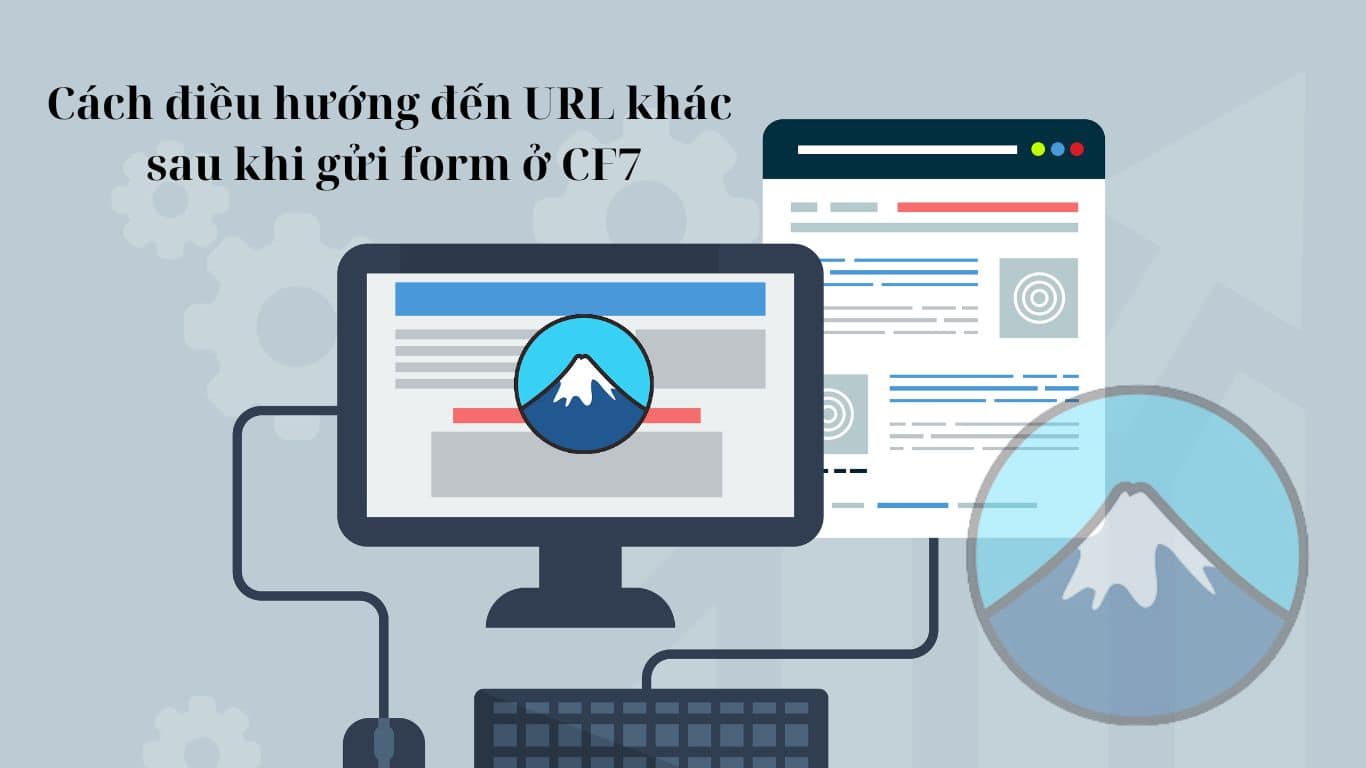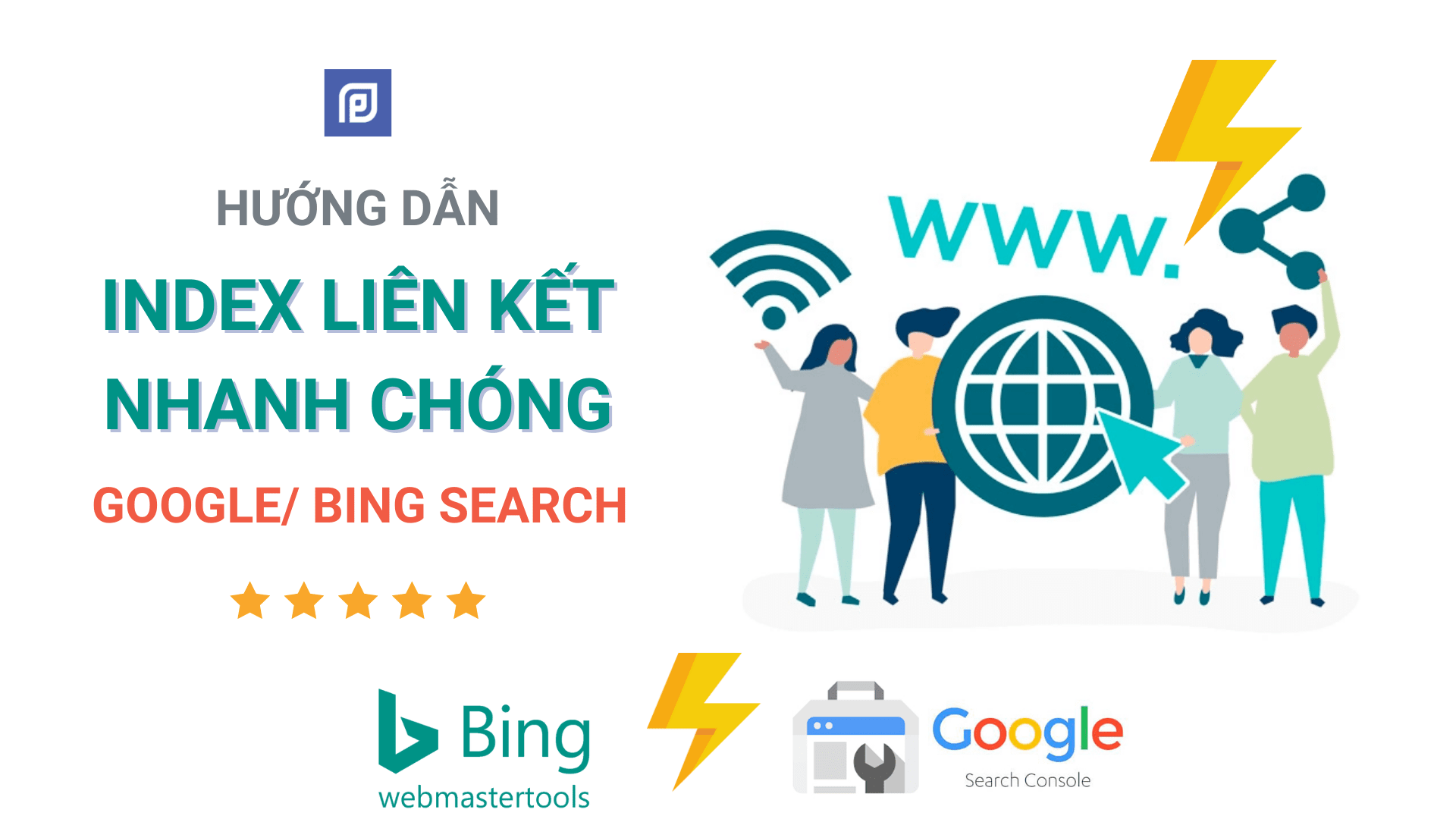Thông thường trong quá trình sử dụng, bạn thường cấu hình mặc định. Tuy nhiên đây là một mạng xã hội – website thu hút người dùng và kiếm tiền từ việc quảng cáo, thì Facebook luôn để những mặc định có ít cho nền tảng của họ mà đôi khi lại gây phiền phức cho người dùng.
Mặc dù không cho phép tắt hoàn toàn quảng cáo trên facebook, bạn vẫn có thể tắt những trang những việc sử dụng thông tin của bạn không phù hợp trên Facebook. Theo những cách mà Facebook cho phép.
Tắt hiển thị quảng cáo trên Facebook
Nếu bạn đang thấy một quảng cáo phản cảm quá nhiều lần mặc dù đã bấm báo cáo nhưng quảng cáo vẫn hiển thị thì bạn có thể làm theo cách sau đây để tắt những quảng cáo từ fanpage đó. Đầu tiên bạn vào link
https://www.facebook.com/adpreferences/ad_settings
Tại mục Nhà quảng cáo bạn ấn Ẩn quảng cáo để tắt quảng cáo từ các fanpage mà bạn không muốn thấy

Hoặc với những nhà quảng cáo bạn từ việc thu thập Pixel, tương tác ứng dụng hoặc danh sách số điện thoại bạn có thể vào mục Cài đặt quảng cáo chọn vào Quảng cáo theo đối tượng để tắt những trang đã thu thập mà bạn không mong muốn

Ngoài ra khi bạn chohnj vào Quảng cáo hiện thị bên ngoài Facebook thì có thể bật/ tắt các quảng cáo trong Facebook Audience Network các bài viết tức thì đọc từ Facebook.
Bật bảo mật 2 lớp trên Facebook
Để review bảo mật tài khoản, thiết lập lớp, đổi mật khẩu,… trên tài khoản bạn truy cập vào link sau
https://www.facebook.com/privacy/review/?review_id=573933453011661
Với lần bấm Tiếp tục (Next) đầu tiên bạn bạn chọn Đổi mật khẩu (Change Password) để đổi mật khẩu, bấm Tiếp để bật/ tắt Xác thực 2 yếu tố (Two-Factor Authentication). Nếu trạng thái xác thực 2 yếu tố đang tắt thì bạn có thể vào Quản lý để bật lên và ngược lại.

Xác thực 2 yếu tố (Two-Factor Authentication)
Ở mục cuối cùng bạn thiết lập các thông báo khi có cảnh bảo về bảo mật, chọn bật/ tắt thông báo gửi về Facebook/ Messenger hoặc Email

Bật/ tắt tìm kiếm tài khoản Facebook bằng số điện thoại
Thông thường khi bạn một người nào đó muốn tìm kiếm tài khoản của bạn thì cách đơn giản nhất là họ sẽ gõ tên. Với một số trường hợp 2 người hoàn toàn xa lạ (chưa có bạn chung) thì việc tìm kiếm sẽ rất khó nếu tên bạn phổ biến.
Nên hữu ích khi đó là sẽ sử dụng số điện thoại, nhưng một số trường hợp bạn đã tắt tính năng đó thì có thể bật lại bằng cách sau đây.
https://www.facebook.com/privacy/checkup/

Tại màn hình hiện ra bạn chọn Cách mọi người có thể tìm bạn trên Facebook => Tiếp Tục => Tiếp, sau đó điều chỉnh cách người khác có thể tìm nick Facebook của bạn
- Mọi người: tất cả người dùng Facebook đều có thể tìm kiếm bạn bằng số điện thoại/email
- Bạn của bạn bè: chỉ những người chưa kết bạn với bạn, những đã có kết nối với bạn bè của bạn trên Facebook sẽ có thể tìm kiếm bạn bằng số điện thoại/email
- Bạn bè: chỉ những người đã kết bạn mới có thể tìm kiếm bạn bằng số điện thoại/email
- Chỉ mình tôi: ngăn tất cả mọi người tìm kiếm bạn bằng số điện thoại/email

Hy vọng với những liên kết bên trên bạn có thể sử dụng Facebook tốt hơn! Have fun!